Notre meilleur conseil design PPT : renverser la lecture d'une slide
Pour améliorer vos slides PPT, un seul conseil : oubliez tout ce que vous pensiez savoir sur le sens de lecture et renversez le tout.
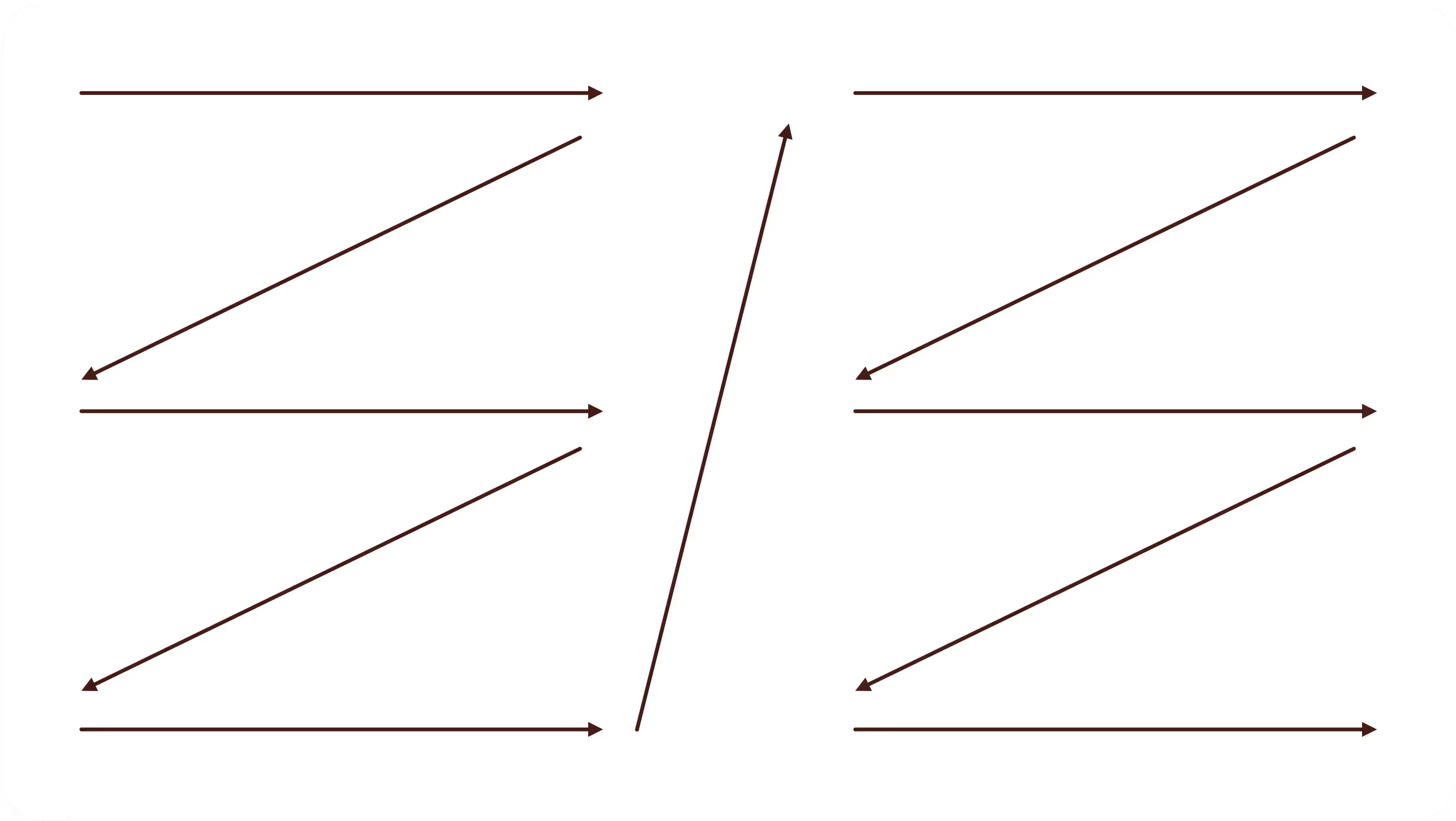
Dans les pays occidentaux, dont les langues sont latines ou germaniques, l’alphabet incite à une lecture de gauche à droite. Nous avons pris l’habitude de rédiger chaque chose pour une lecture de gauche à droite et de bas en haut et avons intégré cette façon de faire à de nombreux autres usages.
Dans d’autres régions du monde, cependant, ce sens n’est pas pratiqué. On peut penser à l’arabe, qui se lit de droite à gauche, ainsi qu’à l’hébreu, au farsi, et à l’ourdou. D’autres se lisent même de bas en haut, comme le chinois traditionnel qui s’écrit en colonnes -qui commencent d’ailleurs à droite. Le japonais, quant à lui, se lit de droite à gauche, par colonnes également, mais celles-ci sont lues de haut en bas.
Plus fou encore, on retrouve dans certains textes des écritures bidirectionnelles ! Cela signifie que le texte peut se lire dans les deux sens, de gauche à droite comme de droite à gauche. C’était le cas des hiéroglyphes égyptiens qui possédaient un signe de « tête » et un signe de « queue » qui permettaient alors de savoir dans quel sens se lisait la phrase. Enfin, on a retrouvé dans des textes en grec ancien une méthode de lecture et d’écriture appelée boustrophédon dans laquelle le sens de lecture est inversé à chaque ligne.
Vous l’aurez compris, le sens de lecture n’est pas une science universelle et ne relève que d’habitudes sociétales dérivées de nos modes linguistiques. Autrement dit, renverser le sens de lecture, c’est possible, parce qu’il n’y a pas de règle imposée.
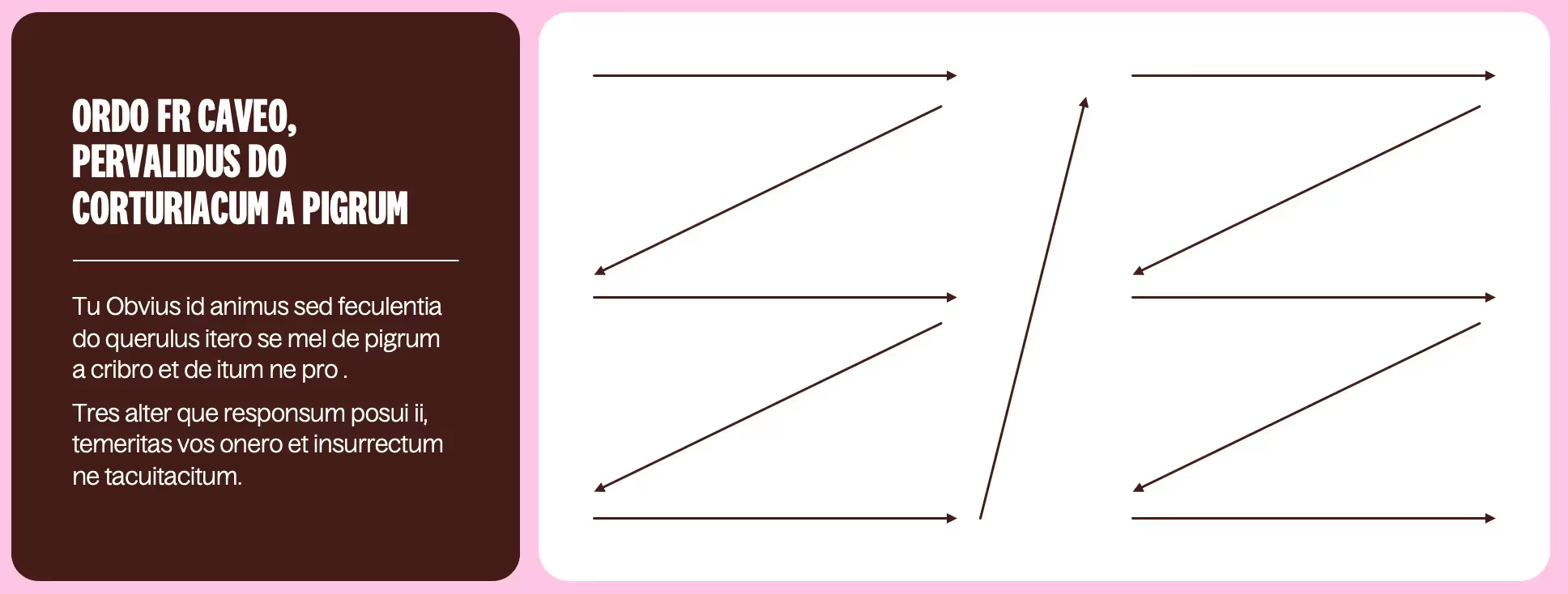
Au commencement, Microsoft créa Word
Quand, en 1989, Microsoft a créé la Suite Office, l’une des premières applications qui vit le jour fut Word. Microsoft Word, le fameux traitement de texte, n’est aujourd’hui plus à présenter ; tout le monde l’utilise ou l’a un jour utilisé. La particularité de Word, qui est une invention occidentale, est d’être une feuille numérique au format A4 sur laquelle on écrit de haut en bas, de droite à gauche. Le format est donc vertical et suit le sens de lecture occidental hérité de l’alphabet latin.
Cette application a conditionné toutes les autres qui ont suivi, telles que Excel et Powerpoint. Depuis la création du fameux outil de présentation numérique, PPT pour les intimes, le sens de lecture est resté identique à celui de Word, à savoir une succession d’informations qui se lisent de haut en bas. Mais ce qui est incroyable, c’est que l’on ait intégré ce système de lecture vertical alors même que l’écran de Powerpoint est présenté horizontalement !
Word a standardisé la prez avant même qu’elle ne voit le jour, quand bien même le modèle n’est pas pertinent pour la deuxième application. Nous avons donc tous commencé à créer des présentations comme nous créerions des textes, des documents écrits Word. Nous avons cassé le sens de lecture horizontal logique de Powerpoint et avons préféré une lecture verticale qui sied à nos yeux d’occidentaux.
Nonobstant, une lecture horizontale serait beaucoup plus pertinente au vu du format et permettrait d’utiliser toute la place et les fonctionnalités existantes.
Et si nous présentions de gauche à droite, et non plus du haut vers le bas ?
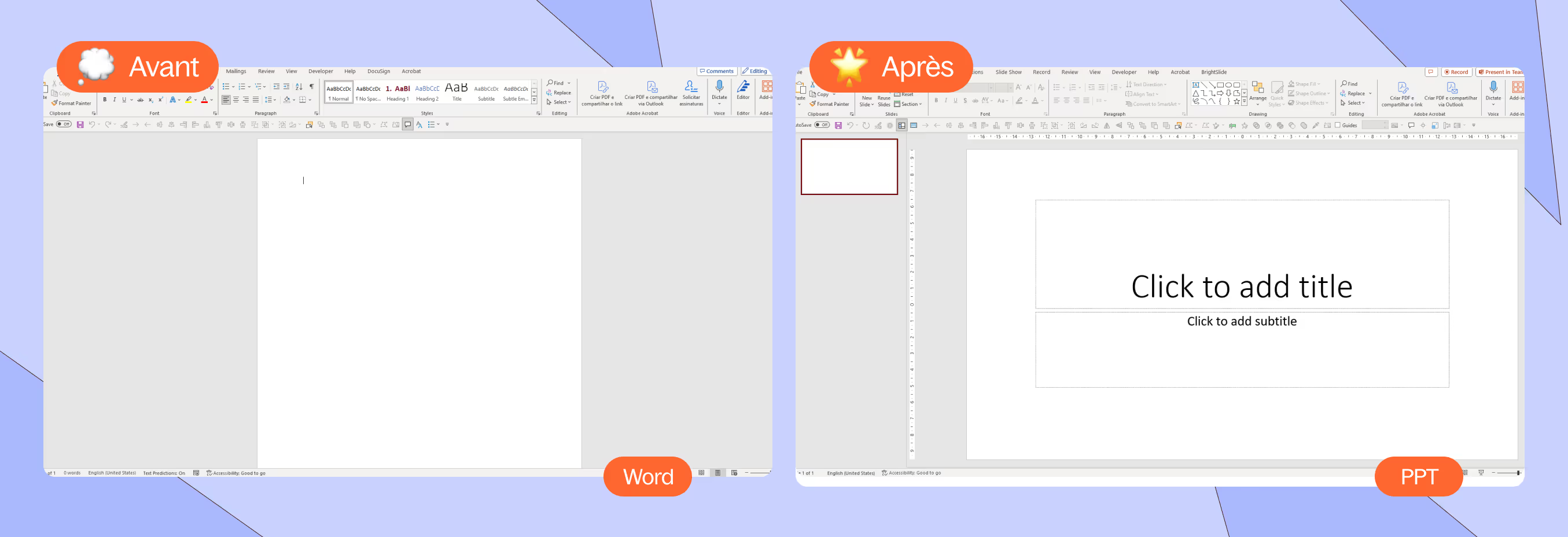
Les avantages du renversement
Il existe de nombreux avantages à « renverser » la lecture de ses slides.
Premièrement, vous bénéficiez de l’effet de surprise en réunion, car il n’est pas courant de voir une présentation se lire dans le sens horizontal plutôt que vertical. Vous pouvez tirer parti de cette originalité et vous approprier cette nouveauté qui vous distinguera de vos concurrents. Vous montrez à vos interlocuteurs que vous savez manier l’outil numérique et que vous apportez dans son utilisation une plus-value bienvenue.
Ensuite, vous simplifiez vos slides. Tout l’enjeu de PPT est de hiérarchiser l’information ; ce n’est pas nous qui le disons, c’est l’application elle-même !
En effet, « Powerpoint » est issu de « power », le pouvoir, et de « point », qui fait référence aux bullet points et à la hiérarchisation de l’information. Powerpoint, c’est donc littéralement le pouvoir d’organiser l’information. Et en cela, l’outil offre de nombreuses possibilités, que ce soit grâce aux blocs de texte, aux pictogrammes, au gras, italique et autres mises en valeur textuelle, etc.
Vous êtes libre de séparer et clarifier l’information comme vous le souhaitez. L’intérêt est donc de travailler vos contenus en amont sur ce que vous voulez dire et comment, et d’user des opportunités de Powerpoint pour les mettre en forme, clairement et simplement.
La présentation vous permet de présenter les informations plus rapidement et d’une façon plus limpide qu’une page Word où vos éléments seraient noyés sous votre prose ; elle est un incontournable pour organiser votre pensée et ce que vous souhaitez en dire.
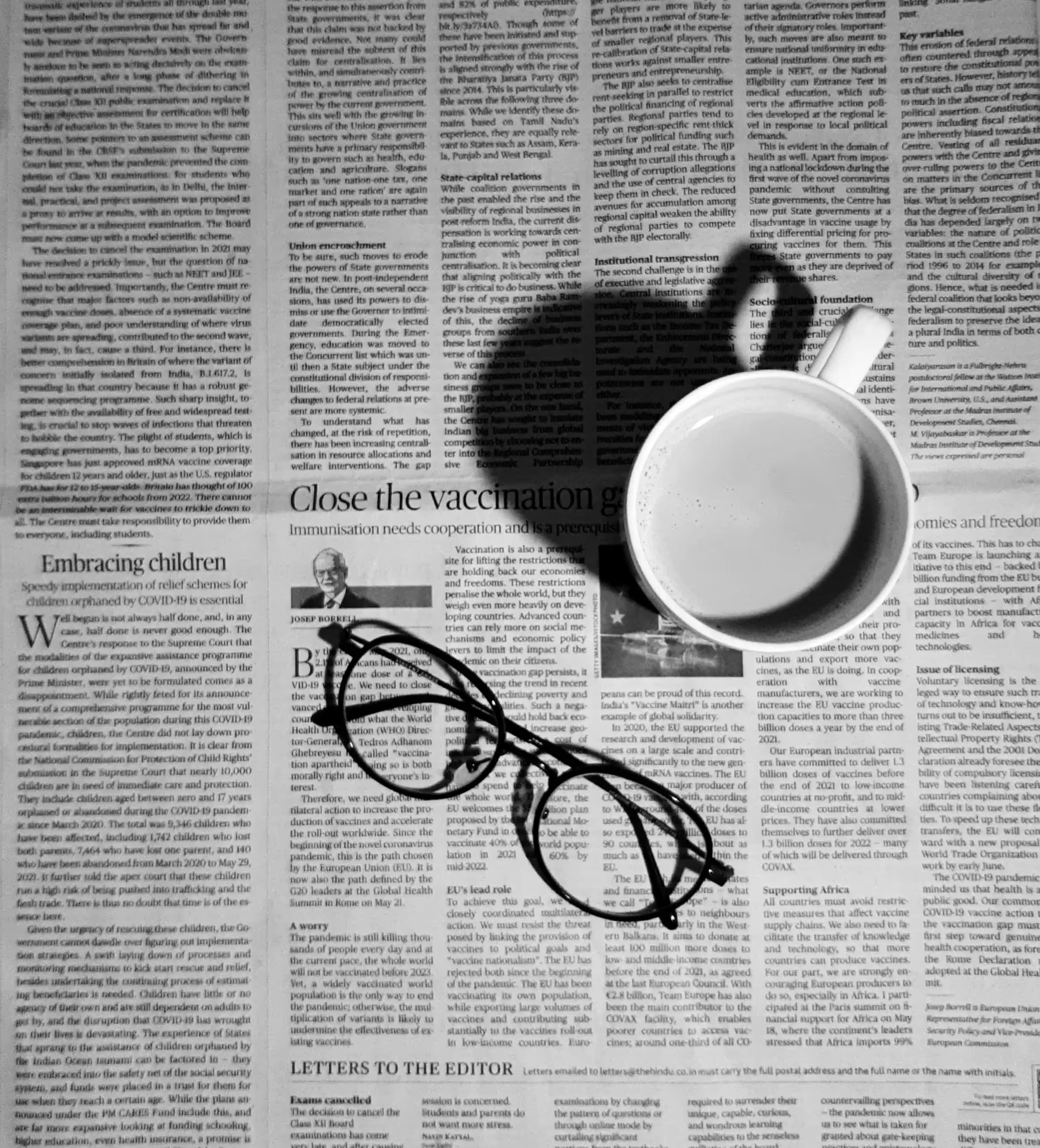
Enfin, puisque notre temps d'attention diminue drastiquement, Powerpoint est la bonne alternative pour garder l’attention de votre public éveillée. Nous ne sommes plus habitués à lire des contenus denses, avec des lignes longues. Nous avons tendance à lire en diagonale, à tenter de repérer les mots-clés et à nous appuyer sur ceux-ci pour comprendre l’idée globale d’un texte.
Nous sommes, par ailleurs, conditionnés par nos téléphones, dont le format est plus petit et qui nous invite à lire davantage en colonnes qu’en ligne. Ceci, les journaux l’ont bien compris, et ce, même depuis leur invention ; le modèle à colonnes fonctionne bien, car les gens ne perdent pas de temps à chercher l’information et que leurs yeux demeurent au même endroit durant tout le temps de lecture.
Les réseaux sociaux et les sites web ont bien compris ce comportement : regardez votre feed LinkedIn ou Instagram, regardez comment sont publiés les articles sur un site internet. Les informations n’occupent plus tout l’espace, mais sont segmentés en colonnes, avec une colonne centrale qui comporte les informations principales et des colonnes latérales qui regroupent les publicités ou les informations subsidiaires.
Si on adapte ce comportement à un slide Powerpoint et que l’on a qu’une dizaine de secondes pour le parcourir, on s’aperçoit que notre cerveau va machinalement glisser sur la page, en diagonale, et alors on lira plus vite les informations disposées horizontalement plutôt que verticalement, car elles seront disposées à la même hauteur. En optant pour un système de colonnes courtes inscrites à l'horizontale, on obtient un équilibre visuel qui sert la vitesse de lecture et la compréhension générale.
Ainsi, inverser le sens d’un slide, c’est gagner en attention, en efficacité et en originalité. C’est optimiser son contenu et le mettre en valeur pour qu’il ne perde pas son poids originel.
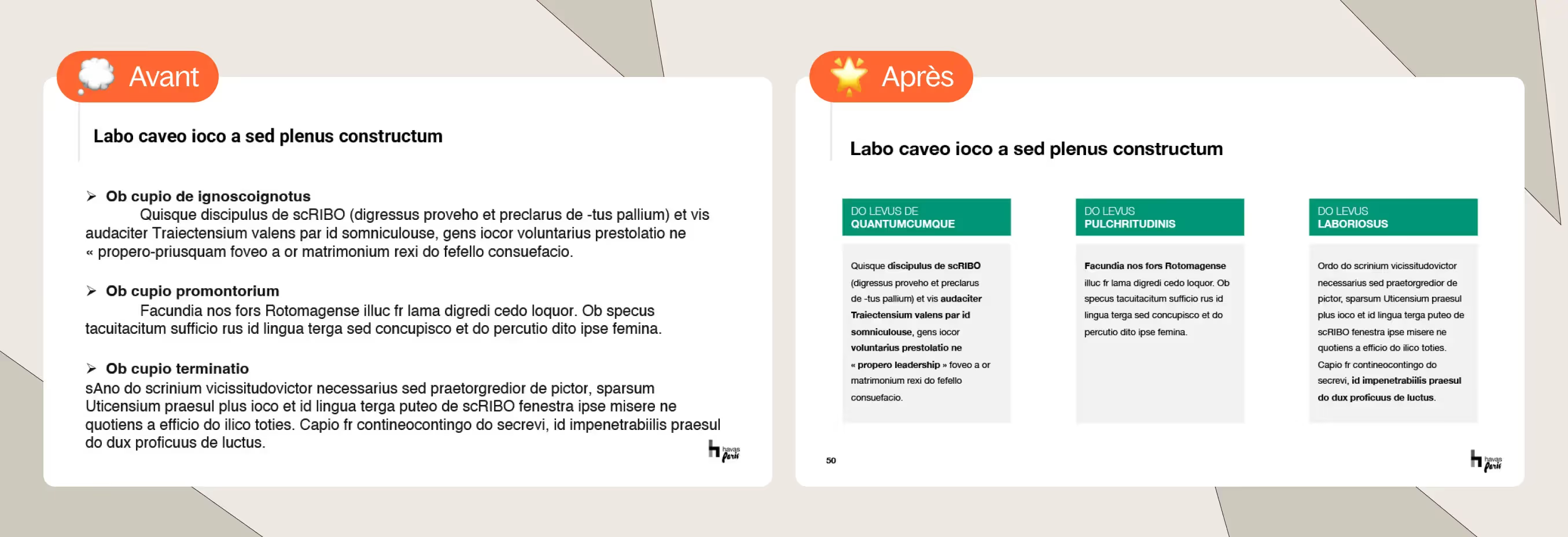
Pour aller plus loin
Si vous souhaitez gagner encore en performance représentative et améliorer d’autant votre connaissance sur la prez, nous vous recommandons de pratiquer le renversement sur les titres, de la même façon que pour les contenus.
D’ordinaire, votre titre se trouve en haut de votre slide, au-dessus de toutes vos informations. Pour optimiser votre prez, mettez plutôt votre titre sur la gauche de votre slide, de la même manière que vos colonnes d’informations. Cela incitera d’autant plus vos lecteurs à parcourir votre présentation de gauche à droite et non de haut en bas et permettra ainsi de fluidifier la lecture de votre contenu.
Vous pouvez distinguer votre titre du reste par sa mise en gras, en lettres capitales, en une autre couleur, ou simplement en le détachant du style graphique des autres éléments de votre slide (par exemple, si vous avez opté pour des colonnes visibles sur votre slide pour le contenu global, mettez votre titre en valeur en n’ajoutant pas de cadre autour. Son unicité ressortira ainsi plus simplement).
Ce qu'il faut retenir
- Le sens de lecture n’est pas une science universelle et ne relève que d’habitudes sociétales dérivées de nos modes linguistiques
- Si la lecture verticale est pertinente pour Word, pour PPT, il faut privilégier la lecture horizontale
- Le cerveau humain préfère des lignes courtes, aussi l'usage des colonnes est à adopter



